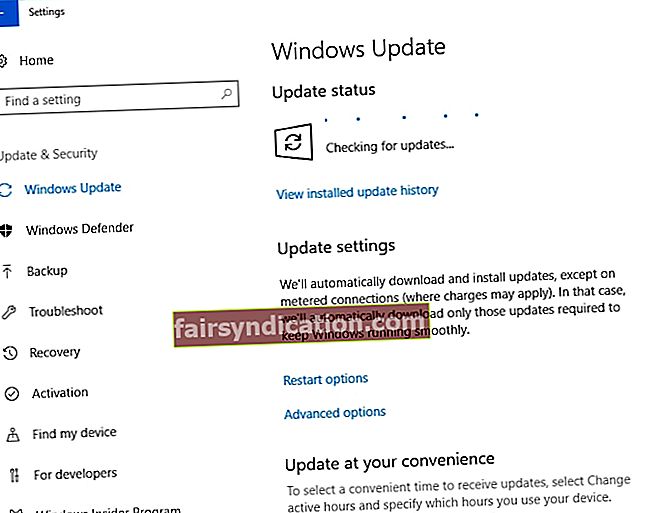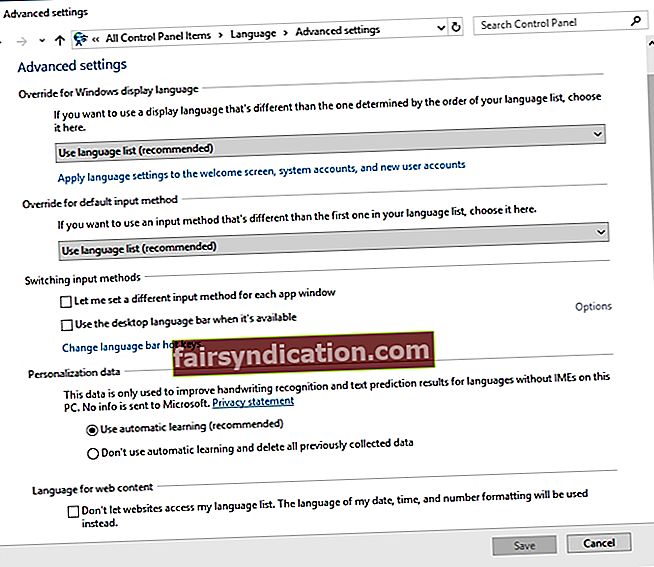جب تک آپ کے پاس کمپیوٹر اور قابل اعتماد انٹرنیٹ کنیکشن ہے آپ کا دماغ دنیا میں کہیں بھی سفر کرسکتا ہے۔ آپ کے کی بورڈ پر صرف کچھ نلکے لگ سکتے ہیں اور آپ پوری دنیا میں کسی اور شخص سے بات چیت کرسکتے ہیں! تاہم ، جب آپ کے کمپیوٹر پر کچھ چابیاں کام نہیں کرتی ہیں تو ، آپ کی آن لائن سرگرمیوں کے ساتھ آگے بڑھنا مشکل ہوسکتا ہے۔
یہ سچ ہے کہ عام طور پر ، معیاری کی بورڈ قابل اعتماد ہوتے ہیں اور وہ برسوں تک بغیر کسی دشواری کے چل سکتے ہیں۔ دوسری طرف ، آخر کار ، آپ کو مسائل کا سامنا کرنا پڑ سکتا ہے۔ لہذا ، جب کی بورڈ غیر ذمہ دار ہے یا ٹائپنگ کے دوران کوئی آواز دے رہا ہے تو آپ کو کیا کرنا چاہئے؟ پریشان نہ ہوں کیوں کہ یہ مسئلہ بالکل عام ہے اور آپ کے ل several کئی اصلاحات دستیاب ہیں۔ اس ہدایت نامہ میں ، ہم آپ کو کچھ مفید حل سکھائیں گے جب آپ کی لیپ ٹاپ یا ڈیسک ٹاپ پر کچھ چابیاں کام نہیں کرتی ہیں۔
طریقہ 1: آپریٹنگ سسٹم کو اپ ڈیٹ کرنا
فرسودہ OS ان بنیادی مجرموں میں سے ایک ہے جو کی بورڈ غیرذمہ دار ہے یا ٹائپنگ کے وقت کوئی تیز آواز ہے۔ لہذا ، اگر آپ کے پاس ونڈوز 10 کا تازہ ترین ورژن نہیں ہے تو ، اسے اپ ڈیٹ کرنا بہتر ہوگا۔ آپ ذیل میں دی گئی ہدایات پر عمل کرکے یہ کر سکتے ہیں:
- ٹاسک بار پر سرچ آئیکن پر کلک کریں۔
- "ترتیبات" (کوئی قیمت نہیں) ٹائپ کریں ، پھر انٹر کو دبائیں۔
- اپ ڈیٹ اور سیکیورٹی کو منتخب کریں۔
- بائیں بار مینو پر جائیں اور ونڈوز اپ ڈیٹ پر کلک کریں۔
- تازہ ترین معلومات کے لئے بٹن پر کلک کریں۔
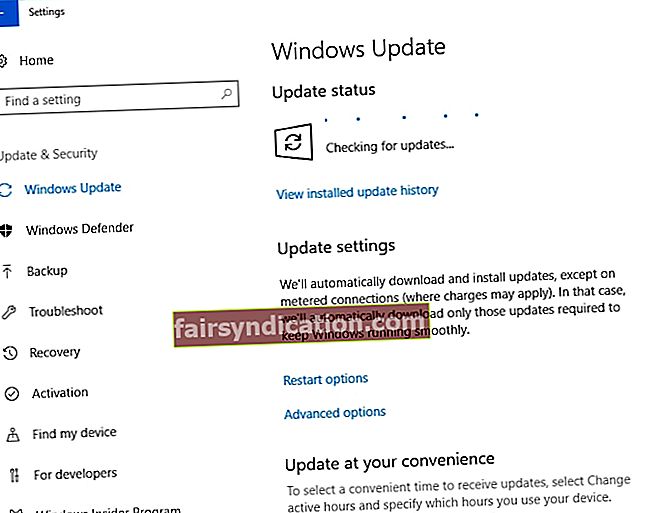
- اگر تازہ کاری دستیاب ہو تو ، انسٹال کریں پر کلک کریں۔
- اپنے کمپیوٹر کو دوبارہ شروع کریں اور چیک کریں کہ آیا مسئلہ برقرار رہتا ہے۔
نوٹ: کچھ صارفین نے شکایت کی تھی کہ ونڈوز 10 کی کچھ تازہ کاریوں کو انسٹال کرنے کے بعد یہ مسئلہ پیش آیا تھا۔ اس معاملے میں ، آپ کو اپ ڈیٹس کی شناخت اور ان انسٹال کرنا چاہئے جس کی بورڈ میں دشواریوں کا سبب بنی۔ آپ اپنے OS کے پچھلے ورژن کو بھی واپس کرسکتے ہیں۔
طریقہ 2: اپنی زبان کی ترتیبات کی جانچ کر رہا ہے
یہ بھی ممکن ہے کہ آپ نے نادانستہ طور پر اپنے کمپیوٹر کی زبان کی ترتیب تبدیل کردی ہو۔ اس کو حل کرنے سے آپ کی بورڈ کے مسائل کو ختم کرسکتے ہیں۔ اس کے ساتھ ، نیچے دی گئی ہدایات پر عمل کریں:
- آئیکن ٹرے پر جائیں اور تلاش پر کلک کریں۔
- "کنٹرول پینل" (کوئی قیمت نہیں) ٹائپ کریں ، پھر انٹر دبائیں۔
- گھڑی ، زبان اور علاقہ منتخب کریں۔
- زبان پر کلک کریں۔
- بائیں بار مینو پر ، اعلی درجے کی ترتیبات پر کلک کریں۔
- ’ڈیفالٹ ان پٹ طریقہ پر اوور رائڈ‘ علاقہ تلاش کریں۔
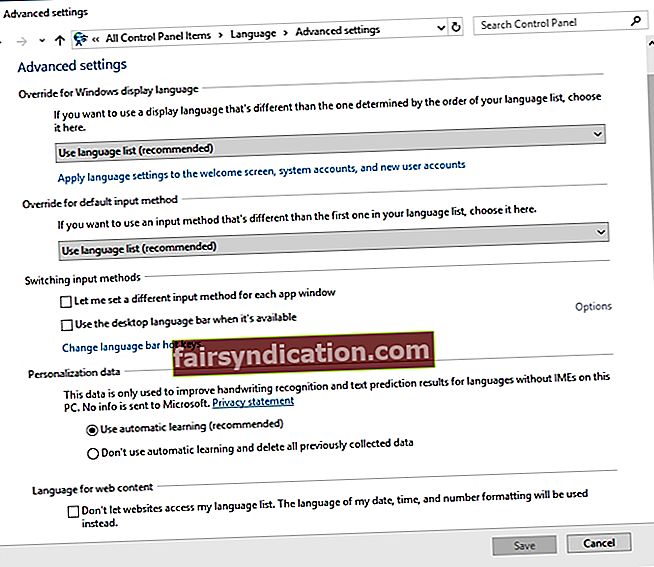
- ڈراپ ڈاؤن مینو پر کلک کریں اور اپنی پسند کی زبان کا انتخاب کریں۔
- 'ونڈوز ڈسپلے لینگویج فار اوور رائیڈ' سیکشن پر جائیں۔
- ڈراپ ڈاؤن فہرست پر کلک کریں اور زبان کو اپنی پسند کی فہرست میں تبدیل کریں۔
- ٹھیک ہے دبائیں ، پھر اپنے کمپیوٹر کو دوبارہ شروع کریں۔
نوٹ: اگر آپ کی ترجیحی زبان اختیارات میں دستیاب نہیں ہے تو ، آپ کو مندرجہ ذیل مراحل پر عمل کرکے پیک ڈاؤن لوڈ کرنا پڑے گا۔
- ٹاسک بار پر سرچ آئیکن پر کلک کریں۔
- "علاقہ اور زبان" (کوئی قیمت نہیں) ٹائپ کریں ، پھر انٹر دبائیں۔
- زبانوں کے تحت ، زبان شامل کریں پر کلک کریں۔
- ایک بار جب آپ نے اسی زبان کا پیک ڈاؤن لوڈ کرلیا تو ، آپ اپنی ڈیفالٹ لینگوئج کو تبدیل کرنے کے لئے مذکورہ بالا مراحل پر عمل کرسکتے ہیں۔
طریقہ 3: خود درستگی کیلئے ترتیبات کی جانچ ہورہی ہے
اگر آپ نے زبان کی ترتیبات کو تبدیل کرنے کی کوشش کی ہے اور اس کے باوجود خرابی برقرار ہے تو ، آپ چیک کرسکتے ہیں کہ آیا آٹو درست درست طریقے سے ترتیب دی گئی ہے یا نہیں۔ یہ حل مثالی ہے اگر کچھ چابیاں ورڈ پر کام نہیں کرتی ہیں لیکن وہ دوسرے پروگراموں اور ایپس پر صحیح طریقے سے کام کرتی ہیں۔ یہ وہ اقدامات ہیں جن پر آپ کو عمل کرنا چاہئے:
- کلام کا آغاز کریں۔
- فائل ٹیب پر جائیں ، پھر آپشنز پر کلک کریں۔
- بائیں بار کے مینو پر ، پرفوٹنگ پر کلک کریں۔
- آٹو درست درست اختیارات کے بٹن پر کلک کریں۔
- چیک کریں کہ آیا ایسی اندراجات ہیں جو کچھ فنکشن اور لیٹر کیز کو خصوصی حروف یا اعداد میں تبدیل کرتی ہیں۔ اگر ایسی بات ہے تو ، پھر اس اندراج کو منتخب کریں اور حذف کریں۔
طریقہ 4: اپنے کی بورڈ ڈرائیوروں کو ان انسٹال کرنا
کچھ معاملات میں ، کی بورڈ ڈرائیور کو دوبارہ انسٹال کرنے سے مسئلہ ٹھیک ہوجاتا ہے۔ آپ ذیل میں دی گئی ہدایات پر عمل کرکے یہ کر سکتے ہیں:
- ٹاسک بار پر سرچ آئیکن پر کلک کریں۔
- "ڈیوائس منیجر" (کوئی قیمت نہیں) ٹائپ کریں ، پھر انٹر کو دبائیں۔
- کی بورڈ ڈرائیور کی تلاش کریں ، پھر اس پر دائیں کلک کریں۔
- شارٹ کٹ مینو سے ان انسٹال کا انتخاب کریں۔
- اپنے کمپیوٹر کو دوبارہ شروع کریں۔ آپ کے پی سی کو کی بورڈ ڈرائیور کو خود بخود انسٹال کرنا چاہئے۔
جیسا کہ آپ دیکھ سکتے ہیں ، یہ عمل کافی پریشان کن اور پیچیدہ ہے۔ یہی وجہ ہے کہ ہم Auslogics ڈرائیور اپڈیٹر کا استعمال کرتے ہوئے ، آپ کے غلط کی بورڈ ڈرائیوروں کو درست کرنے کی تجویز کرتے ہیں۔ یہ قابل اعتماد ٹول آپ کے کمپیوٹر میں خرابی اور پرانی ڈرائیوروں کی خود بخود شناخت کرے گا۔ یہ کارخانہ دار کے تجویز کردہ تازہ ترین ورژن تلاش کرے گا اور اسی کے مطابق انسٹال کرے گا۔ اس طرح ، آپ ان نقصانات کو روک سکتے ہیں جو ہوسکتا ہے اگر آپ غلط ڈرائیور ورژن انسٹال کریں۔

طریقہ 5: کی بورڈ ٹربل سکوٹر چل رہا ہے
ونڈوز 10 کے بارے میں ایک عمدہ چیز یہ ہے کہ اس میں ایک بلٹ ان ٹربل پریشانی ٹول موجود ہے جو صارفین کو اپنے کمپیوٹر کو متاثر کرنے والی عام پریشانیوں کو حل کرنے میں مدد کے لئے وقف ہے۔ آپ اپنے کی بورڈ کے مسائل حل کرنے کے لئے بھی اس پروگرام کو استعمال کرسکتے ہیں۔ صرف نیچے دی گئی ہدایات پر عمل کریں:
- ٹاسک بار پر سرچ آئیکن پر کلک کریں۔
- "ترتیبات" (کوئی قیمت نہیں) ٹائپ کریں ، پھر انٹر دبائیں۔
- اپ ڈیٹ اور سیکیورٹی کا انتخاب کریں۔
- بائیں بار والے مینو میں جائیں اور دشواری حل منتخب کریں۔
- اس وقت تک نیچے اسکرول کریں جب تک کہ آپ کو کی بورڈ ٹربلشوٹر نہ ملے۔
- اس کو منتخب کریں ، اور پھر پریشانی چلانے والے بٹن پر کلک کریں۔
- اسکیننگ کا عمل مکمل کرنے کے لئے ٹول کا انتظار کریں۔ خرابیوں کا سراغ لگانے کیلئے آن اسکرین ہدایات پر عمل کریں۔
- اپنے کمپیوٹر کو دوبارہ شروع کریں اور دیکھیں کہ آیا مسئلہ حل ہوچکا ہے۔
طریقہ 6: اس بات کو یقینی بنانا کہ نم لاک آف ہے
شاید ، اصل میں آپ کے کی بورڈ میں کچھ غلط نہیں ہے۔ یہ ممکن ہے کہ آپ نے نم لاک کی کو بند کرنا ابھی بھول ہی لیا ہو۔ اس معاملے میں ، آپ کو NumLock کی کو دبانا ہے۔ ایک بار جب آپ یہ کام کر لیتے ہیں تو چیک کریں کہ کیا آپ کا کی بورڈ درست حرف لکھ رہا ہے۔
طریقہ 7: وائرس ، مالویئر اور دیگر خطرات کو ختم کرنا
یہ ممکن ہے کہ میلویئر انفیکشن کی وجہ سے آپ کا کی بورڈ غلط حروف ٹائپ کر رہا ہو۔ اس بات کو ذہن میں رکھیں کہ کیلوگرس عام ہیں اور وہ آپ کے کی بورڈ کی ترتیبات میں بھی ترمیم کرسکتے ہیں۔ عام طور پر ، اس طرح کے میلویئر کو عام طور پر کھوج نہیں کیا جاتا ہے۔ تاہم ، وہ کی بورڈ کے مختلف مسائل کو جنم دے سکتے ہیں۔ یہ کہے بغیر چلا جاتا ہے کہ آپ کو اپنے کمپیوٹر کو اس طرح کے خطرات سے پاک رکھنا ہے۔
آپ بلٹ میں ونڈوز سیکیورٹی ٹول کا استعمال کرسکتے ہیں یا آپ Auslogics اینٹی مالویئر جیسے مزید جامع پروگرام کا انتخاب کرسکتے ہیں۔ سافٹ ویئر کو آپ کے کمپیوٹر کو وائرس ، مالویئر اور دیگر خطرات کے سبب اسکین کرنے دیں۔ ایک بار جب آپ نے اپنے سسٹم سے کیلیگرس کو ہٹا دیا تو ، آپ اپنے کی بورڈ کے دوبارہ کام کرنے کی توقع کرسکتے ہیں۔

طریقہ 8: نیا کی بورڈ استعمال کرنا
اگر مذکورہ بالا طریقوں میں سے کوئی بھی آپ کے لئے کام نہیں کرتا ہے تو ، کی بورڈ میں ہی کچھ غلط ہوسکتا ہے۔ اپنا وائرلیس یا USB کی بورڈ منقطع کریں ، پھر ایک نیا استعمال کرنے کی کوشش کریں۔ آپ بھی ایک مختلف بندرگاہ استعمال کرنا چاہتے ہو۔ اگر آپ کو پتہ چلتا ہے کہ دوسرا کی بورڈ ٹھیک طرح سے کام کر رہا ہے تو آپ نے اس مسئلے کی اصل وجہ کی نشاندہی کی ہے۔
کیا آپ کے پاس کی بورڈ کی پریشانیوں کو ٹھیک کرنے کے لئے اور بھی تجاویز ہیں؟
ہم آپ کے خیالات کو ذیل میں تبصرے میں پڑھنا پسند کریں گے!